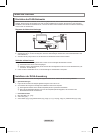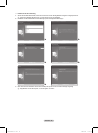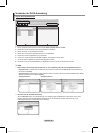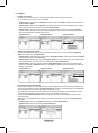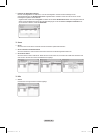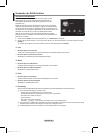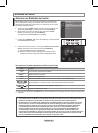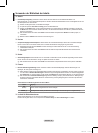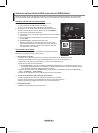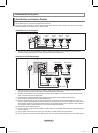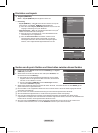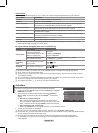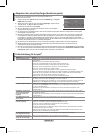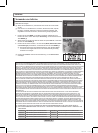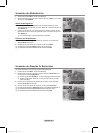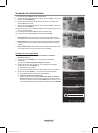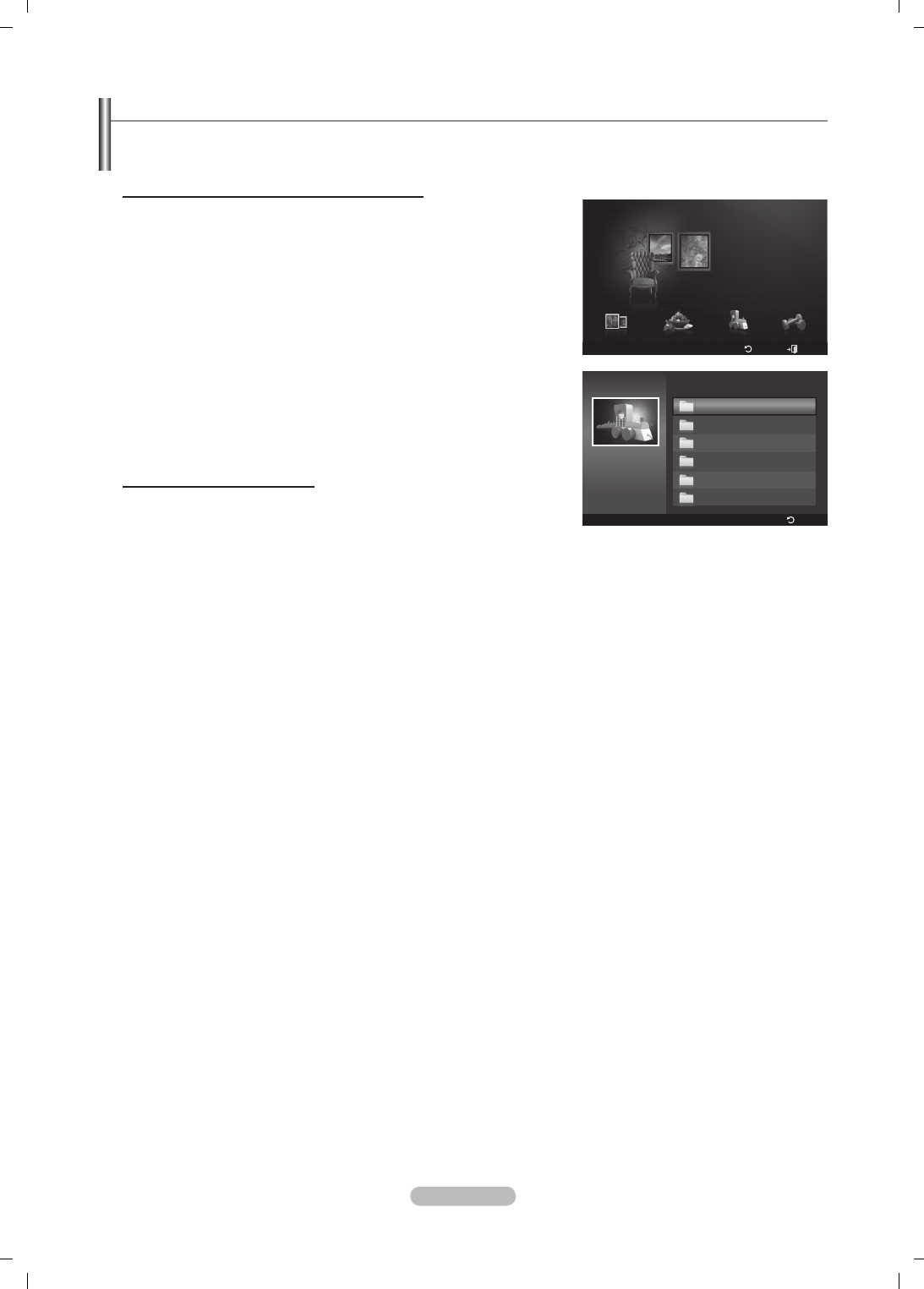
Deutsch - 52
Verwenden weiterer Inhalte mithilfe eines externen USB-Speichers
Sie können Inhalte auf einen USB-Speicher herunterladen und diese auf Ihrem Fernsehgerät abspielen. (Die Inhalte auf dem
externen USB-Gerät werden direkt abgespielt und nicht zuerst auf den eingebauten Flash-Speicher des Fernsehers kopiert.)
Abspielen und Beenden von neuen Inhalten
1. Drücken Sie im Hauptmenü der Content Library die rote Taste.
Das Hauptfenster des USB-Browsers wird geöffnet.
Eine Liste der Dateien auf dem USB-Speicher wird angezeigt.
2. Drücken Sie so oft die Tasten ▲ oder ▼, bis die Datei (oder der Ordner)
markiert ist, die Sie abspielen möchten. Drücken Sie die Taste ENTER
E
.
Die gewählten Inhalte werden abgespielt.
Die Verwendung der Inhalte erfolgt in gleicher Weise wie die der Inhalte im
Fernsehgerät.
Um zum Hauptfenster des USB-Browsers zurückzukehren, drücken Sie
die Taste EXIT.
Die Content Library unterstützt ausschließlich USB-
Massenspeichergeräte vom Typ MSC (Mass Storage Class). MSC-
Geräte sind Massenspeicher zur Übertragung von Daten. Beispiele für
MSC sind Thumb-Laufwerke und Flash Card-Lesegeräte. USB HDD
und HUB werden nicht unterstützt.
Herunterladen neuer Inhalte
Neue bzw. andere als die eingebauten Inhalte können Sie kostenlos oder gegen
Bezahlung über die Website Samsung.com beziehen.
Herunterladen von Inhalten
1. Wechseln Sie zur Website www.samsung.com und öffnen Sie die Seite mit der Bibliothek der Inhalte
2. Geben Sie die Gerätenummer ein (UDN, Eindeutige Gerätenummer) ein, wenn sie abgefragt wird.
3. Wählen Sie auf der Seite zum Herunterladen von Inhalten einen Inhaltsbereich aus.
4. Laden Sie den Inhalt auf den USB-Speicher.
Die Content Library unterstützt ausschließlich USB-Massenspeichergeräte vom Typ MSC (Mass Storage Class).
MSC-Geräte sind Massenspeicher zur Übertragung von Daten. Beispiele für MSC sind Thumb-Laufwerke und Flash
Card-Lesegeräte. USB HDD und HUB werden nicht unterstützt.
5. Wechseln Sie zum Hauptmenü der Content Library. Drücken Sie dazu auf Inhalt oder wählen Sie Content Library
(Menü → Anwendung → Content Library)
6. Stecken Sie den USB-Speicher in den USB-Anschluss seitlich am Fernsehgerät.
Suchen der Gerätenummer (UDN, Eindeutige Gerätenummer).
1. Stecken Sie den USB-Speicher in den USB-Anschluss seitlich am Fernsehgerät.
2. Drücken Sie im Hauptfenster des USB-Browsers auf die grüne Taste (UDN anzeigen).
3. Bei der angezeigten 18-stelligen Zahl handelt es sich um die Gerätenummer.
Bereitgestellte Inhalte
Zusätzliche Inhalte erhältlich über www.samsung.com.
N
N
N
N
N
N
N
Einstellungen
USB
Zurück
Beenden
Kochen Kinder Fitness
Galerie
Galerie
Content Library
TV Memory
Show UDN
Zurück
Content Library
USB
<<
1/1
>>
Fitness
Kinder
Kochen
Galerie
Living
Kinder
▼ ▲
Others
Sub Item : 2
BN68-01757A-Ger.indb 52 2008-9-24 15:37:21